发布时间:2024-02-02 09: 00: 00
在数据可视化领域,气泡图是一种常用的图表类型,它通过气泡的大小和位置在平面上展示三维(3D)数据。think-cell作为一款强大的PPT图表插件,提供了制作精美气泡图的功能。本文将详细介绍如何在think-cell中制作气泡图,如何调整气泡的大小,以及如何将气泡图变为三维球状表示,帮助用户更好地在PPT中展示复杂数据。
一、thinkcell气泡图怎么做
在think-cell中制作气泡图的步骤如下:
1.启动think-cell和PowerPoint:首先,在安装了think-cell的电脑上启动PowerPoint。
插入气泡图:在PowerPoint的think-cell工具栏中,选择“插入图表”按钮,然后选择“气泡图”。

输入数据:插入气泡图后,think-cell会自动打开一个内置的数据表。在这个数据表中输入你的数据,包括气泡的水平位置、垂直位置和大小(通常用不同列来表示)。
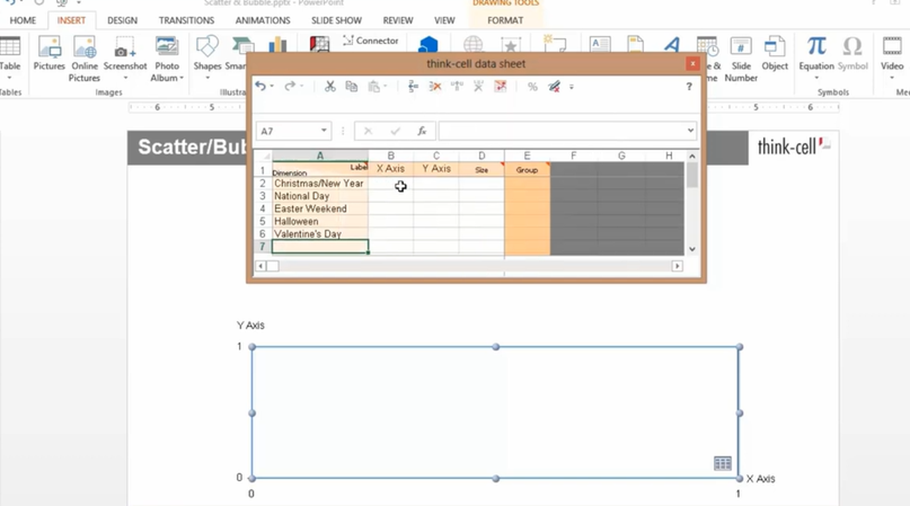
调整图表设置:输入数据后,气泡图会根据数据自动更新。你可以调整图表的标题、轴标签、颜色等设置,使图表更符合你的展示需求。
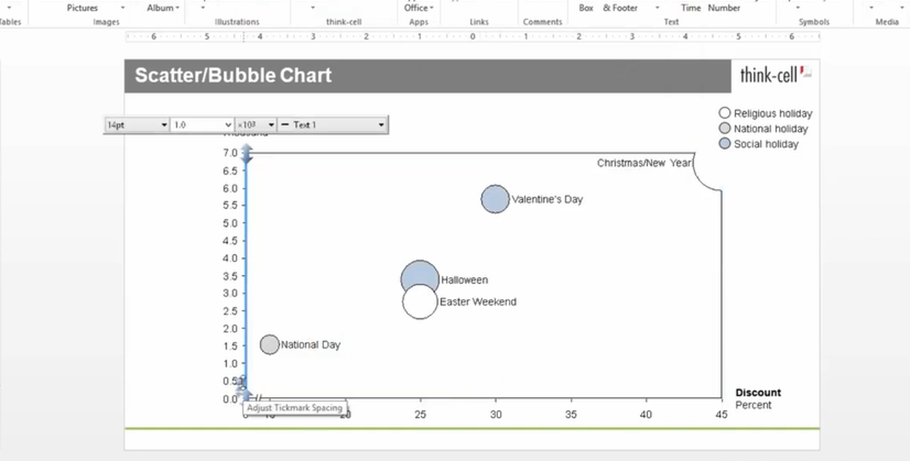
5.格式化图表:利用think-cell的强大格式化功能,可以进一步优化图表的外观,如修改字体大小、轴范围、颜色等。
二、thinkcell气泡图如何调整气泡大小
调整气泡图中气泡的大小是一个重要的步骤,以下是调整气泡大小的方法:
1.选择气泡图:在PowerPoint中选择你制作的think-cell气泡图。
2.调整数据表中的“大小”列:气泡的大小是由数据表中的“大小”列决定的。通过调整这一列中的数值,可以改变气泡的大小。
3.使用比例尺:think-cell提供了比例尺功能,可以帮助用户根据需要调整气泡的大小比例,使图表更具可读性。
4.视觉效果调整:为了更好的视觉效果,可以根据数据的分布和重点调整气泡的最大和最小尺寸范围。
三、thinkcell气泡图如何变为三维球
虽然think-cell主要提供的是二维图表,但通过一些创意方法,可以使气泡图在视觉上接近三维效果:
1.选择合适的颜色和阴影:为气泡选择渐变色,并添加适当的阴影效果,可以使气泡在视觉上产生立体感。
2.调整气泡大小和重叠:通过调整不同气泡的大小和它们的重叠方式,可以在视觉上模拟出深度的效果。
3.使用辅助图形:在PowerPoint中,可以添加一些辅助图形,如圆环或球体轮廓,来增强气泡图的三维效果。
4.注意视觉清晰度:在尝试模拟三维效果时,要确保图表的清晰度和数据的易读性不受影响。
通过think-cell插件,在PowerPoint中制作气泡图是一个简单而有效的过程。用户可以根据自己的数据轻松创建气泡图,通过调整气泡大小来强调数据点,甚至可以通过一些创意方法使气泡图在视觉上接近三维效果。think-cell的强大功能和易用性使其成为制作专业PPT图表的优选工具。随着用户对think-cell功能的深入了解和实践应用,他们将能够在数据可视化方面发挥更大的创造力。
展开阅读全文
︾
读者也喜欢这些内容:

think-cell子母饼图怎么做 think-cell怎么设置饼图数值
当我们想要展示各个数据的总和时,很多人可能会首先想到饼图,如果想要体现整体中各个部分所占的比例关系,我们可以通过子母饼图进行展现。下面本文就给大家介绍一下think-cell子母饼图怎么做,think-cell怎么设置饼图数值的相关内容,帮助大家有效利用think-cell插件来制作子母饼图。...
阅读全文 >

think-cell如何填充散点图分区 think-cell如何修改图例样式
提到制作图表的工具,很多人可能第一时间想到的是Excel,但如果用它来调整图表上的元素时会发现操作较为繁琐,今天我们给大家分享一款非常实用的制图工具——think-cell,它有很多实用的功能,我们可以通过它来创建各种常用的图表,例如散点图、柱形图、折线图等,接下来就以散点图为例,为大家介绍一下think-cell如何填充散点图分区,think-cell如何修改图例样式的相关内容。...
阅读全文 >

thinkcell配色可以更改吗 如何更改think-cell图表的默认颜色
在进行数据展示时,要想通过thinkcell让图表更具有吸引力,我们需要对图表进行美化设计,但不少小伙伴会有这个疑问,thinkcell的图表配色可以自定义调整吗?话不多说,今天我们就来一起看一下thinkcell配色可以更改吗,如何更改think-cell图表的默认颜色的相关内容,帮助大家能灵活的设计图表颜色。...
阅读全文 >

think-cell如何调整坐标轴刻度 怎么调整think-cell的y轴
今天跟大家分享的是think-cell坐标轴的调整方法,经常做图表的小伙伴应该都遇到过这种情况:如果图表中的坐标轴刻度设置不合理,就会导致查看数据时不太方便,那该如何调整坐标轴的刻度呢,接下来就来带大家了解一下think-cell如何调整坐标轴刻度,怎么调整think-cell的y轴的相关内容。...
阅读全文 >